Question
Problème: Comment restaurer les favoris supprimés dans Google Chrome ?
J'ai accidentellement supprimé des favoris dans Google Chrome. Peut-être y a-t-il un moyen de les restaurer? Ce serait génial!
Résolu réponse
Google Chrome est l'un des navigateurs Web les plus populaires.[1] Ses fonctionnalités, ses performances et son niveau de sécurité lui ont permis de se démarquer de ses concurrents. Cependant, il n'a toujours pas de bouton "restaurer les favoris". Cependant, cela ne signifie pas qu'il est impossible de récupérer des signets supprimés accidentellement.
[2]Google Chrome crée des sauvegardes des signets et les écrase à chaque fois que vous ouvrez le navigateur. Ainsi, il permet de récupérer les signets perdus. Vous trouverez ci-dessous les méthodes les plus courantes permettant de restaurer les signets dans Google Chrome. Peu importe si vous les avez accidentellement supprimés ou perdus en raison de la mise à jour du navigateur, ces méthodes devraient fonctionner.
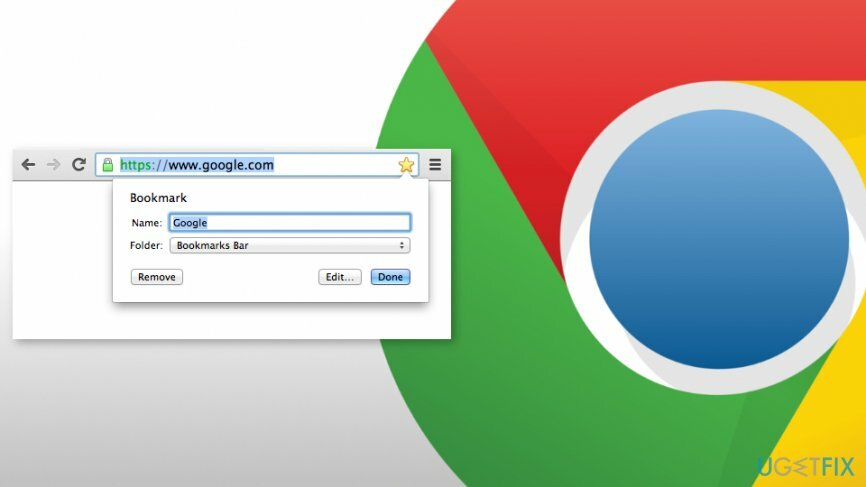
Façons de restaurer les signets supprimés dans Google Chrome
Pour récupérer les composants système nécessaires, veuillez acheter la version sous licence de Réimager Réimager outil de récupération.
Avant d'essayer nos méthodes suggérées, vous devriez vérifier votre compte Google[3] (bien sûr, si vous l'avez créé). Sur le site Web du compte Google, accédez à la page d'accueil de Google et choisissez les options dans le coin supérieur droit. Dans la nouvelle page, faites défiler vers le bas jusqu'à ce que vous voyiez le lien ALLER À MON ACTIVITÉ. Cliquez dessus et parcourez vos activités en ligne. Espérons que vous trouverez bientôt le signet supprimé. Si cela ne vous aide pas, essayez les méthodes présentées ci-dessous :
Méthode 1. Utiliser des fichiers sauvegardés
Pour récupérer les composants système nécessaires, veuillez acheter la version sous licence de Réimager Réimager outil de récupération.
Si vous avez exporté des sauvegardes avant une suppression accidentelle, vous pouvez accéder à votre dossier de sauvegarde avec l'historique et les favoris du navigateur Google Chrome. Ainsi, si vous avez fait cela, suivez ces étapes :
- Ouvrez Internet Explorer et saisissez ce chemin :
C:\\User\\NAME\\AppData\\Local\\Google\\Chrome\\User Data\\Default.IMPORTANT: Changer NOM avec votre nom d'utilisateur Windows.
- Dans l'annuaire, vous devriez trouver Signets et Bookmarks.bak des dossiers. L'un d'eux est la sauvegarde récente qui a été créée lorsque vous avez ouvert le navigateur la dernière fois.
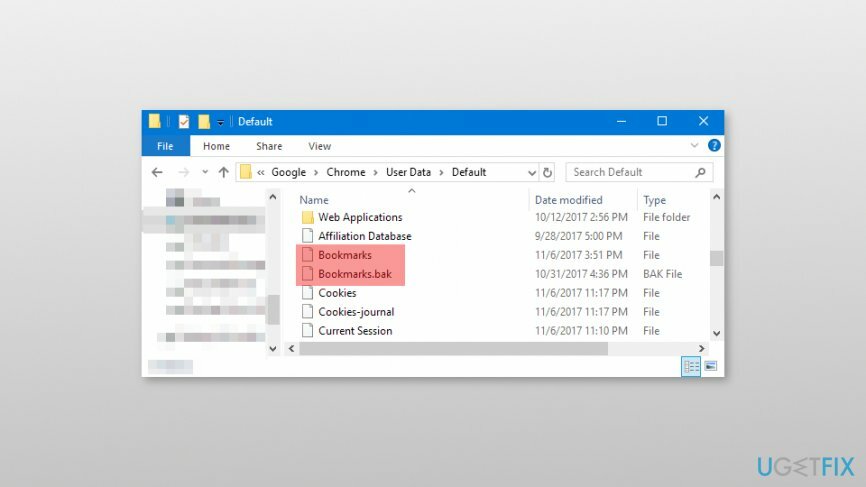
Noter. Si vous ne trouvez pas Signets et Bookmarks.bak fichiers, vous devez accéder Explorateur de fichiers et cochez la case à côté Extensions de nom de fichier (ou décochez la case à côté Masquer les extensions pour les types de fichiers inconnus – cela peut différer en fonction de l'ordinateur que vous utilisez.) - Assurez-vous que Chrome est fermé.
- Renommer le Signets fichier à Bookmaker.1.
- Renommer Bookmarks.bak fichier à Signets.
- Ouvrez Google Chrome pour vérifier si les signets sont de retour.
Méthode 2. Utiliser l'outil de récupération de signets Chrome
Pour récupérer les composants système nécessaires, veuillez acheter la version sous licence de Réimager Réimager outil de récupération.
En règle générale, Google Chrome conserve des sauvegardes des signets dans le dossier du profil. Ce fichier de sauvegarde s'appelle bookmarks.back et vous devez le trouver. Pour ce faire, suivez ces étapes :
- Copiez ce chemin dans l'explorateur de fichiers: C:\\Users\\%username%\\AppData\\Local\\Google\\Chrome\\User Data
- Dans la barre de recherche, tapez Signets et cliquez Entrer. Après quelques minutes, vous recevrez la liste de vos favoris ou le fichier bookmarks.back lui-même.
Noter. Dans la liste, vous verrez tous les favoris de l'utilisateur Chrome. Ainsi, vous devrez peut-être choisir manuellement les signets qui vous appartiennent.
- Sélectionnez vos signets et faites-les glisser et déposez-les dans la case prévue sur ce site.
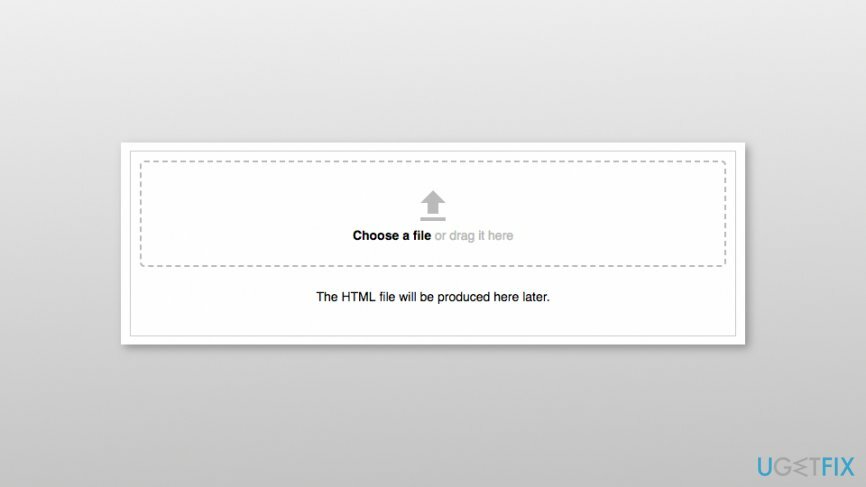
- Une fois que vous recevez le message « Le téléchargement est prêt », cliquez sur le lien pour télécharger tous les fichiers HTML.
- Ouvrez chacun des fichiers téléchargés avec Google Chrome jusqu'à ce que vous trouviez vos favoris. La plupart du temps, c'est le fichier le plus volumineux.
- Une fois que vous avez trouvé les signets, cliquez sur l'icône du menu Chrome et accédez Signets.
- À partir de Signets aller à Gestionnaire de favoris.
- Aller vers Organiser et cliquez Importer des signets à partir d'un fichier HTML.
- Téléchargez le fichier HTML avec vos signets.
- Une fois le téléchargement terminé, vos signets devraient être ramenés.
Méthode 3. Utiliser le cache DNS
Pour récupérer les composants système nécessaires, veuillez acheter la version sous licence de Réimager Réimager outil de récupération.
Si vous avez perdu des favoris en raison de la mise à jour du navigateur, vous devez essayer de restaurer les favoris dans Google Chrome en procédant comme suit :
- Cliquez sur Windows + R.
- Entrer cmd et cliquez d'accord.
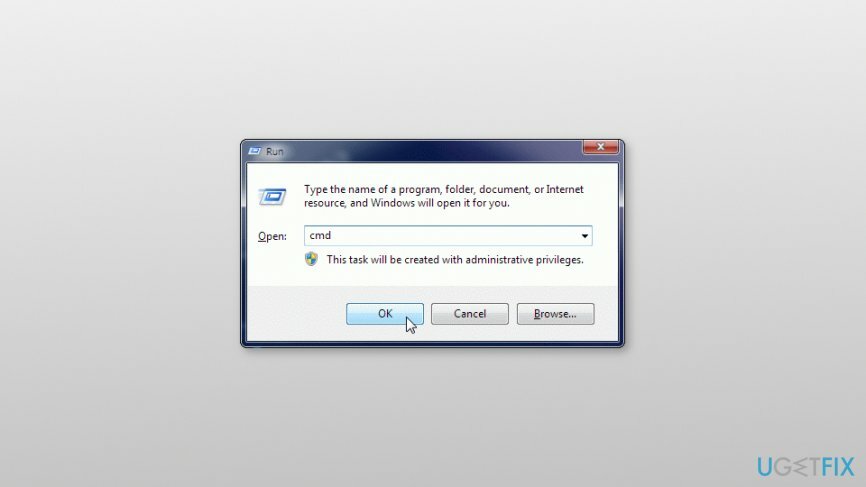
- Ouvrez le Invite de commandes.
- Taper ipconfig /dislaydns.
- Vous recevrez la liste des sites Web récemment visités où vous pourrez trouver le signet nécessaire et le rajouter à Chrome.
Récupérer automatiquement les fichiers et autres composants du système
Pour récupérer vos fichiers et autres composants du système, vous pouvez utiliser des guides gratuits par des experts ugetfix.com. Cependant, si vous pensez que vous n'êtes pas assez expérimenté pour mettre en œuvre vous-même l'ensemble du processus de récupération, nous vous recommandons d'utiliser les solutions de récupération répertoriées ci-dessous. Nous avons testé chacun de ces programmes et leur efficacité pour vous, il vous suffit donc de laisser ces outils faire tout le travail.
Offrir
Fais le maintenant!
Téléchargerlogiciel de récupérationJoie
Garantie
Fais le maintenant!
Téléchargerlogiciel de récupérationJoie
Garantie
Si vous rencontrez des problèmes liés à Reimage, vous pouvez contacter nos experts techniques pour leur demander de l'aide. Plus vous fournissez de détails, meilleure sera la solution qu'ils vous fourniront.
Ce processus de réparation breveté utilise une base de données de 25 millions de composants pouvant remplacer tout fichier endommagé ou manquant sur l'ordinateur de l'utilisateur.
Pour réparer le système endommagé, vous devez acheter la version sous licence de Réimager outil de suppression de logiciels malveillants.

Accédez au contenu vidéo géo-restreint avec un VPN
Accès Internet Privé est un VPN qui peut empêcher votre fournisseur d'accès Internet, le gouvernement, et des tiers de suivre votre ligne et vous permettre de rester complètement anonyme. Le logiciel fournit des serveurs dédiés pour le torrent et le streaming, garantissant des performances optimales et ne vous ralentissant pas. Vous pouvez également contourner les restrictions géographiques et afficher des services tels que Netflix, BBC, Disney+ et d'autres services de streaming populaires sans limitations, où que vous soyez.
Ne payez pas les auteurs de ransomwares – utilisez des options alternatives de récupération de données
Les attaques de logiciels malveillants, en particulier les logiciels de rançon, sont de loin le plus grand danger pour vos photos, vidéos, fichiers professionnels ou scolaires. Étant donné que les cybercriminels utilisent un algorithme de cryptage robuste pour verrouiller les données, il ne peut plus être utilisé tant qu'une rançon en bitcoin n'a pas été payée. Au lieu de payer des pirates, vous devriez d'abord essayer d'utiliser une alternative récupération méthodes qui pourraient vous aider à récupérer au moins une partie des données perdues. Sinon, vous pourriez également perdre votre argent, ainsi que les fichiers. L'un des meilleurs outils qui pourraient restaurer au moins certains des fichiers cryptés - Récupération de données Pro.